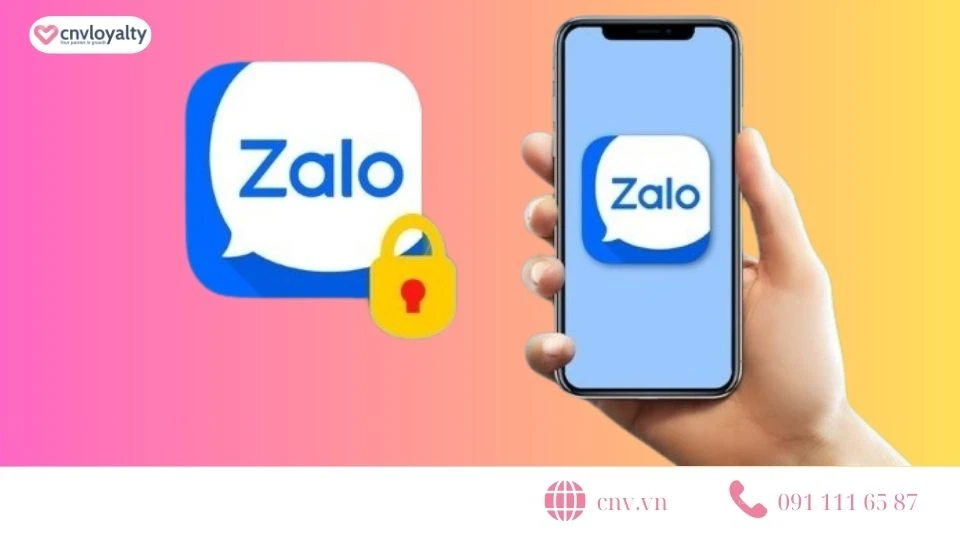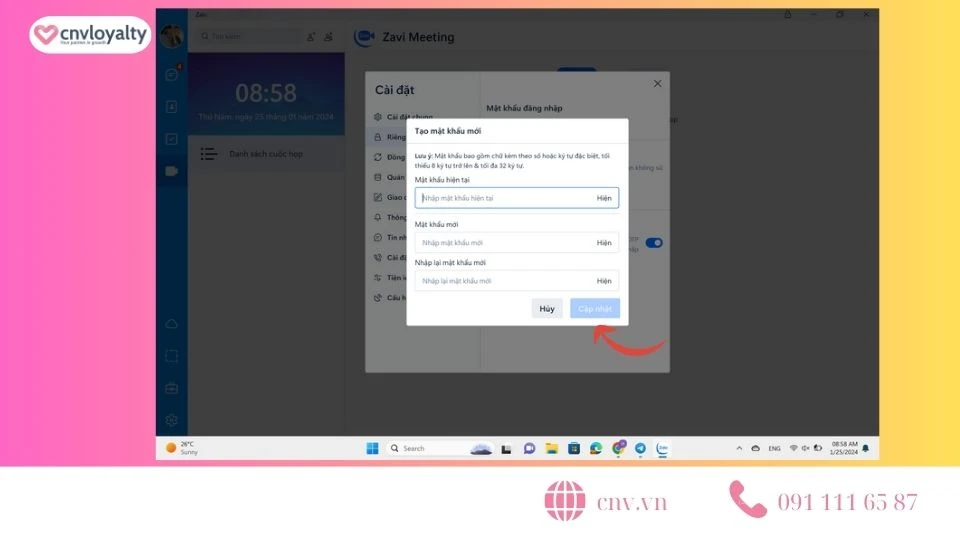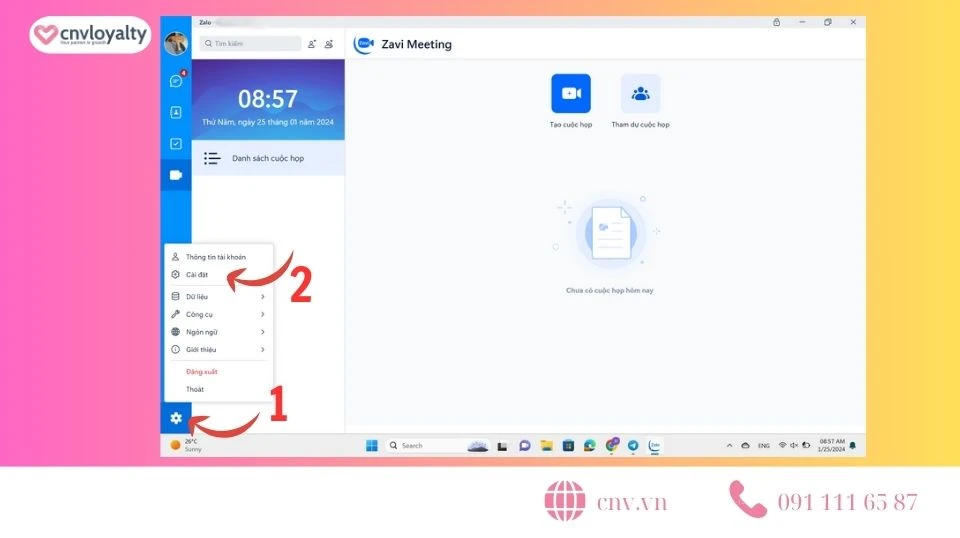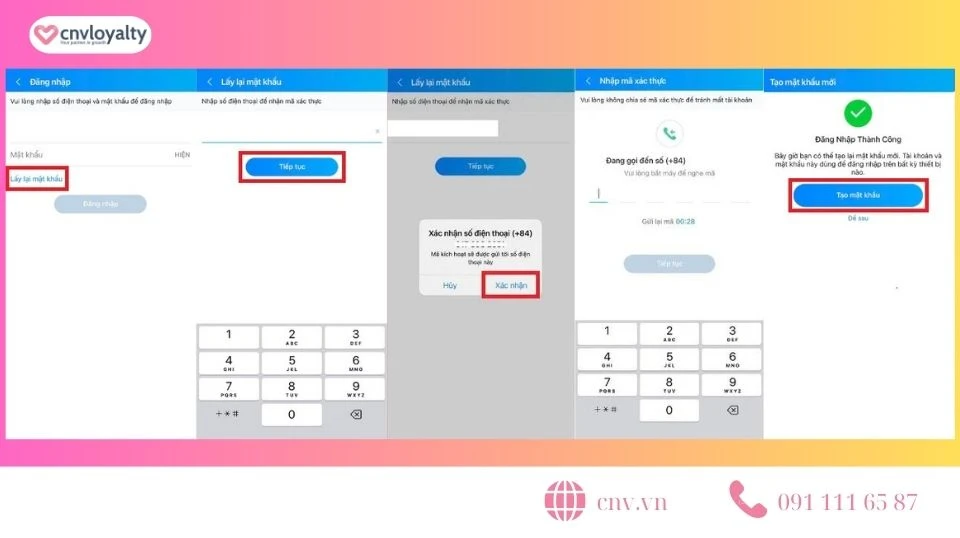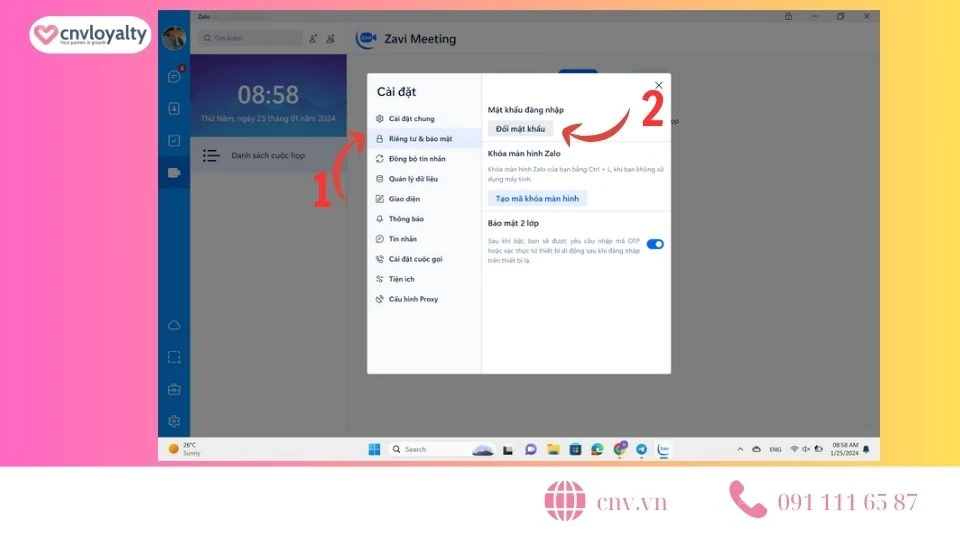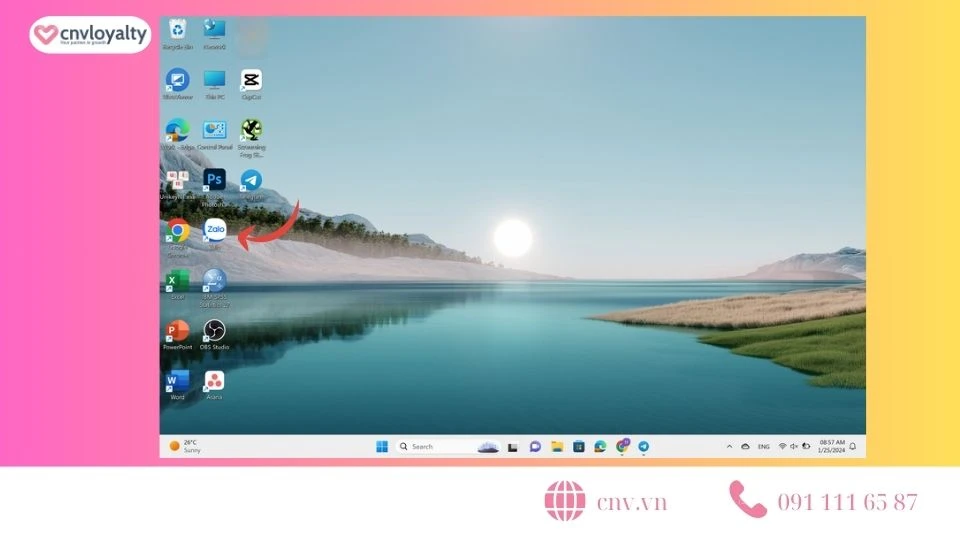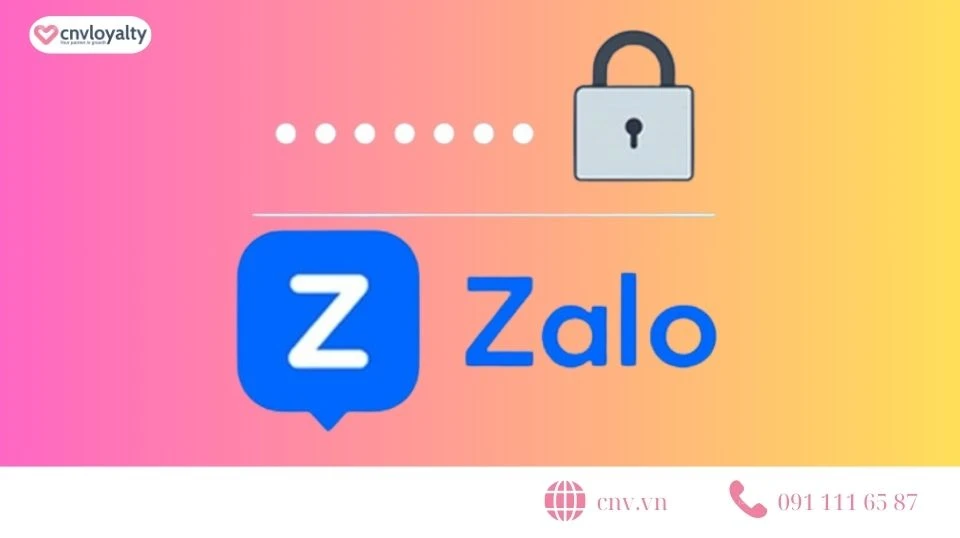Nếu bạn đang tìm kiếm
cách đổi mật khẩu Zalo khi quên mật khẩu cũ, bạn không đơn độc. Nhiều người dùng cũng gặp phải tình huống này và không biết phải làm gì để khôi phục quyền truy cập vào tài khoản của mình. Trong bài viết này, chúng tôi sẽ hướng dẫn bạn từng bước để thực hiện việc này một cách đơn giản và hiệu quả nhất.
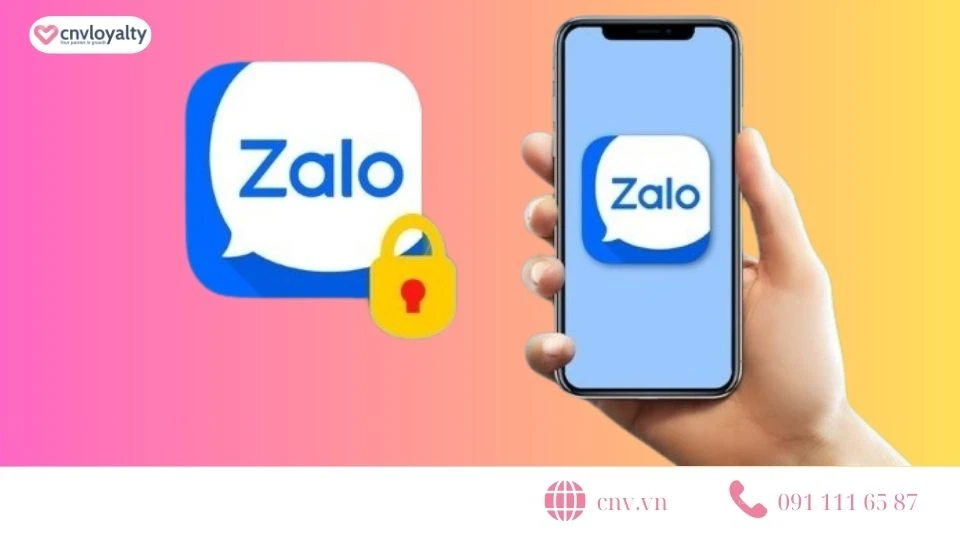
Tại sao cần thường xuyên thay đổi mật khẩu Zalo?
Việc thường xuyên thay đổi mật khẩu Zalo không chỉ giúp bảo vệ tài khoản của bạn mà còn góp phần bảo vệ thông tin cá nhân. Dưới đây là một số lý do chính:
- Bảo vệ thông tin cá nhân: Mật khẩu là hàng rào đầu tiên ngăn chặn kẻ gian truy cập vào tài khoản của bạn. Việc thay đổi mật khẩu định kỳ giúp giảm thiểu nguy cơ bị đánh cắp thông tin.
- Ngăn chặn xâm nhập trái phép: Nếu bạn nghi ngờ rằng tài khoản của mình đã bị truy cập mà không có sự cho phép, đổi mật khẩu ngay lập tức sẽ giúp ngăn chặn kẻ xấu.
- Duy trì sự riêng tư: Tài khoản Zalo chứa rất nhiều thông tin cá nhân quan trọng. Việc đổi mật khẩu thường xuyên sẽ đảm bảo rằng thông tin của bạn luôn được bảo vệ.
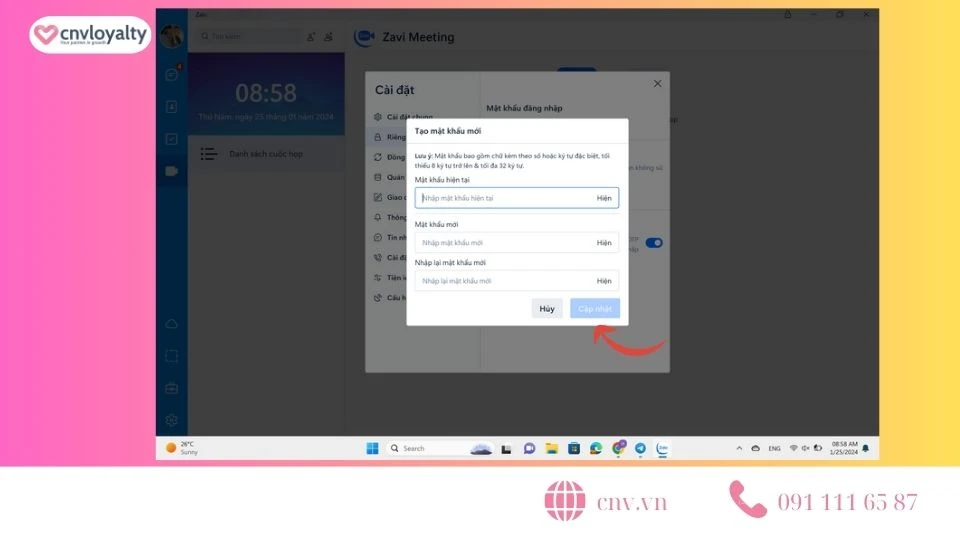
Hướng Dẫn Đổi Mật Khẩu Zalo Khi Quên Mật Khẩu Cũ

Cách Đổi Mật Khẩu Zalo Trên Điện Thoại
Thủ thuật đầu tiên mà chúng tôi muốn chia sẻ là cách thực hiện việc đổi mật khẩu Zalo trên điện thoại di động.
Bước 1: Mở ứng dụng Zalo
- Khởi động ứng dụng Zalo trên điện thoại của bạn.
- Tại giao diện chính, nhấn vào biểu tượng "Cá nhân" ở góc dưới bên phải.
Bước 2: Truy cập cài đặt
- Tìm và nhấn vào phần "Cài đặt" (hình răng cưa) ở góc trên bên phải.
Bước 3: Chọn phần tài khoản và bảo mật
- Trong mục Cài đặt, tìm và nhấn vào "Tài khoản và bảo mật".
Bước 4: Đổi mật khẩu
- Nhấn vào "Đổi mật khẩu", nhập mật khẩu hiện tại của bạn và mật khẩu mới mà bạn muốn sử dụng. Nhập lại mật khẩu mới và nhấn "Cập nhật" để hoàn thành.
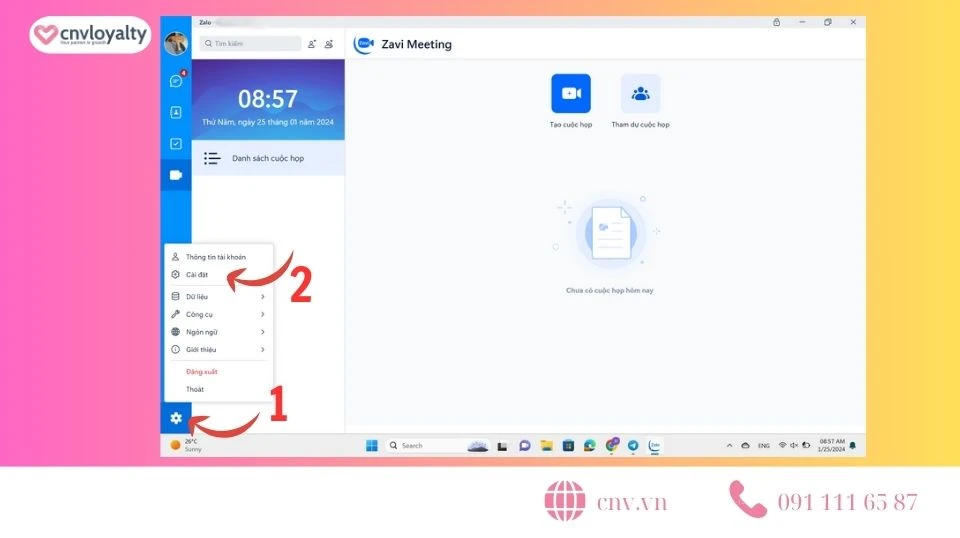
Cách Đổi Mật Khẩu Zalo Trên Máy Tính
Nếu bạn sử dụng Zalo trên máy tính, quy trình thay đổi mật khẩu cũng tương tự nhưng có một vài khác biệt.
Bước 1: Đăng nhập vào Zalo trên máy tính
- Truy cập vào ứng dụng hoặc website Zalo tại .
Bước 2: Mở phần cài đặt
- Tại giao diện chính, nhấp vào biểu tượng hình răng cưa ở góc dưới bên trái và chọn "Cài đặt".
Bước 3: Truy cập phần riêng tư và bảo mật
- Nhấn vào "Riêng tư & Bảo mật", sau đó nhấn vào "Đổi mật khẩu".
Bước 4: Nhập thông tin cần thiết
- Nhập lại mật khẩu cũ, sau đó nhập mật khẩu mới hai lần để xác thực. Cuối cùng, nhấn "Xác nhận" để lưu lại.

Hướng Dẫn Đổi Mật Khẩu Zalo Khi Không Nhớ Mật Khẩu Cũ
Nếu bạn quên mật khẩu cũ và không thể đăng nhập, bạn vẫn có thể khôi phục tài khoản của mình.
Bước 1: Mở ứng dụng Zalo
- Mở ứng dụng Zalo trên điện thoại.
Bước 2: Nhấn "Lấy lại mật khẩu"
- Tại giao diện đăng nhập, chọn "Lấy lại mật khẩu".
Bước 3: Nhập số điện thoại
- Nhập số điện thoại mà bạn đã đăng ký tài khoản Zalo và nhấn "Tiếp tục".
Bước 4: Nhận mã xác thực
- Zalo sẽ gửi mã xác thực qua tin nhắn SMS hoặc cuộc gọi. Nhập mã xác thực nhận được vào ô tương ứng.
Bước 5: Đặt mật khẩu mới
- Sau khi xác thực thành công, bạn sẽ được yêu cầu tạo mật khẩu mới. Nhập mật khẩu mới và xác thực lại trước khi nhấn "Cập nhật".
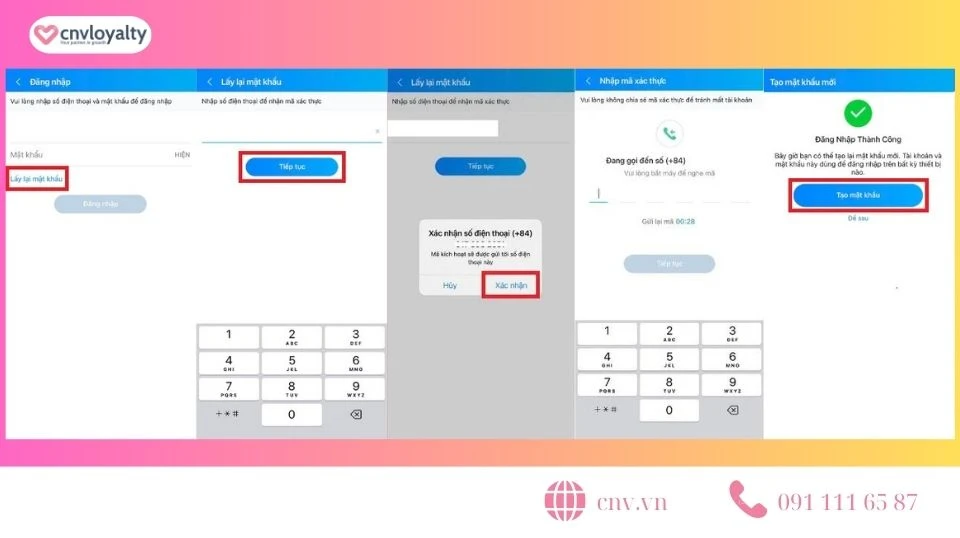
Những Lợi Ích Của Việc Thay Đổi Mật Khẩu Zalo
- Cải thiện bảo mật tài khoản: Đổi mật khẩu thường xuyên sẽ giúp bạn bảo vệ tài khoản một cách hiệu quả hơn.
- Bảo vệ thông tin cá nhân: Bạn có thể duy trì sự riêng tư cho những thông tin nhạy cảm trong tài khoản Zalo của mình.
- Giảm thiểu nguy cơ mất tài khoản: Bằng cách thay đổi mật khẩu định kỳ, bạn có thể kiểm soát được quyền truy cập vào tài khoản của mình.
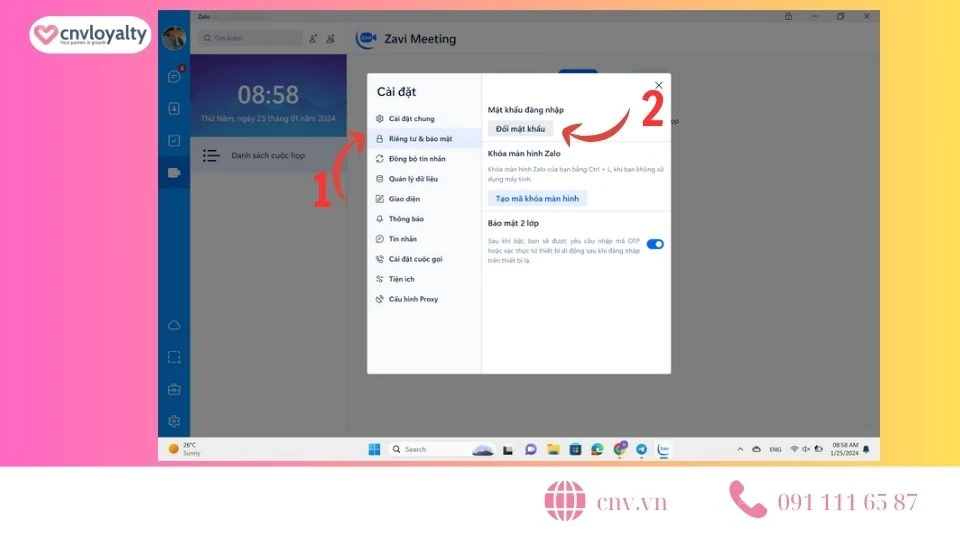
Một Số Lưu Ý Khi Đổi Mật Khẩu Zalo
- Mật khẩu mạnh: Chọn mật khẩu không nên dễ đoán, bao gồm cả chữ cái, số và ký tự đặc biệt.
- Ghi nhớ mật khẩu: Ghi lại mật khẩu ở nơi an toàn để tránh quên.
- Thay đổi định kỳ: Cố gắng thay đổi mật khẩu sau mỗi 6 tháng hoặc khi bạn cảm thấy tài khoản có dấu hiệu bất thường.
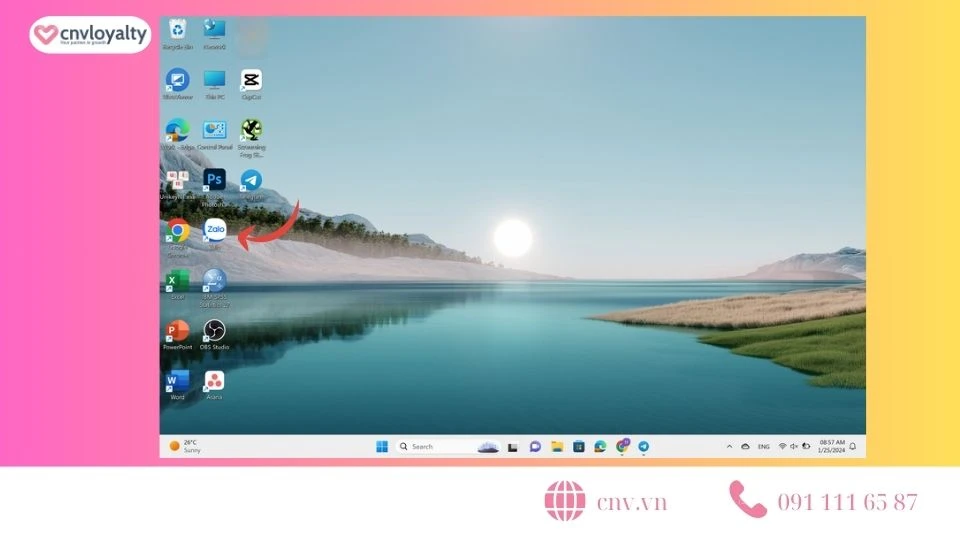
Mẹo Tạo Mật Khẩu Mạnh Cho Tài Khoản Zalo
- Tránh thông tin dễ đoán: Không sử dụng thông tin cá nhân như tên, ngày sinh hay số điện thoại.
- Sử dụng ký tự đặc biệt: Việc thêm ký tự đặc biệt giúp mật khẩu trở nên phức tạp hơn.
- Độ dài mật khẩu: Mật khẩu nên dài ít nhất 8 ký tự.
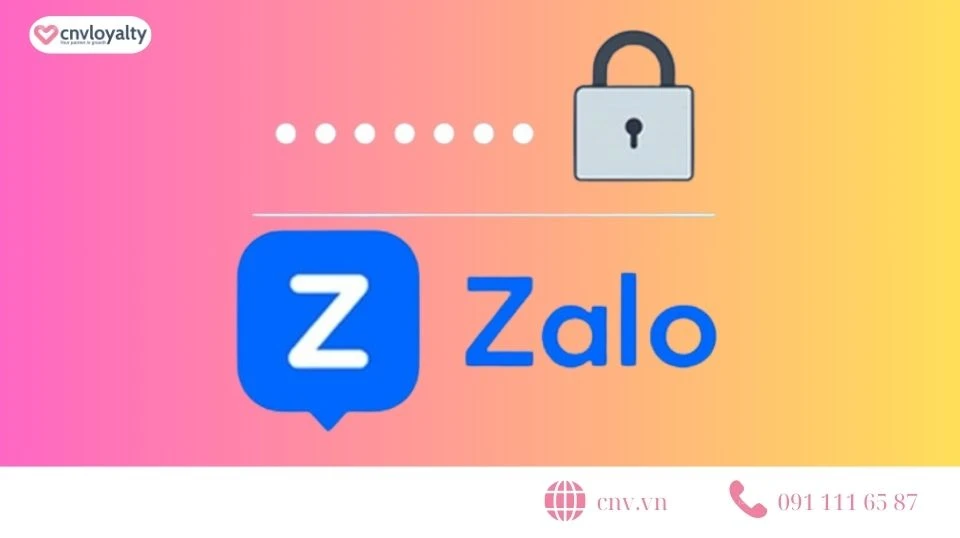
Những Câu Hỏi Thường Gặp Về Đổi Mật Khẩu Zalo
Tôi có thể sử dụng mã xác thực nào để lấy lại mật khẩu?
Bạn có thể nhận mã xác thực qua tin nhắn SMS hoặc gọi điện thoại đến số đăng ký tài khoản Zalo của bạn.
Tôi có thể đổi mật khẩu mà không cần số điện thoại không?
Không, để đổi mật khẩu, bạn bắt buộc phải xác thực quyền sở hữu tài khoản qua số điện thoại đã đăng ký.
Nếu tôi quên mã xác thực thì sao?
Bạn có thể thực hiện lại quá trình gọi lại mã xác thực mới để phục hồi tài khoản.
Kết Luận
Như vậy, bạn đã nắm rõ
cách đổi mật khẩu Zalo khi quên mật khẩu cũ với những bước thực hiện chi tiết và dễ hiểu. Chúng tôi hy vọng rằng thông tin này sẽ giúp bạn khôi phục quyền truy cập vào tài khoản Zalo của mình một cách nhanh chóng và hiệu quả. Đừng quên thường xuyên thay đổi mật khẩu để đảm bảo an toàn cho tài khoản của bạn!